
Die Verwendung qualitativ hochwertiger gesampleter Instrumente stellt hohe Anforderungen an die Hardware Ihres Computers, und je mehr Instrumente Sie verwenden, desto höher sind die Anforderungen. Wenn Ihr Computer die Mindestsystemanforderungen für Ihre Sample-Bibliotheken nicht erfüllt oder übertrifft, werden die Ergebnisse höchstwahrscheinlich enttäuschend ausfallen. Aber selbst wenn Sie über die neueste und beste Hardware verfügen, kann es immer noch Situationen geben, in denen Ihr Computer von der Anzahl der gleichzeitig spielenden Instrumente überfordert ist. Wenn bei Ihnen Wiedergabeprobleme auftreten, finden Sie hier einige Dinge, die helfen können, in der Reihenfolge ihrer Priorität:
- Stellen Sie sicher, dass Sie über genügend RAM verfügen. Garritan-Samples sind RAM-intensiv, d. h. sie werden in den Systemspeicher geladen (anstatt wie einige andere Sample-Bibliotheken, die von einer Festplatte gestreamt werden). Wir empfehlen 4 GB RAM zusätzlichen Speicher. Einige der Garritan-Instrumente beanspruchen ziemlich viel Speicherplatz (z. B. das Steinway-Klavier oder die Violinen der Keyswitch-Sektion), und wenn Sie nicht mindestens 2 GB zur Verfügung haben, wird Ihnen wahrscheinlich sehr schnell der Speicher ausgehen. Mehr Speicher bedeutet, dass Sie mehr Garritan-Instrumente gleichzeitig laden können.
- Beenden Sie alles außer Finale. Selbst mit virtueller Speicherverwaltung und Multitasking, die in macOS und Windows eingebaut sind, wollen Sie nicht, dass Finale mit anderen Programmen um RAM und andere Systemressourcen kämpfen muss, besonders während der Wiedergabe.
- .Drehen Sie die Master-Lautstärke im Mixer herunter. Wenn Sie die Master-Lautstärke in Finale zu hoch einstellen, wird der Klang oft verzerrt. Öffnen Sie den Mixer und ziehen Sie den Master-Lautstärkeregler nach unten. Wenn die Garritan-Wiedergabe dadurch insgesamt zu leise wird, können Sie dies kompensieren, indem Sie die Systemlautstärke und/oder die Lautstärke an Ihren Computerlautsprechern erhöhen.
- Die Polyphonie beschränken. Polyphonie ist die maximale Anzahl von Noten, die für jedes Instrument gleichzeitig erklingen dürfen. Standardmäßig erlauben Instrumente wie das Steinway Piano von GPO und das Steinway Jazz Piano von JABB bis zu 32 Töne Polyphonie. Aber jede einzelne Note benötigt Rechenleistung, um gespielt zu werden, und viele Noten, die gleichzeitig gespielt werden, erfordern viel Rechenleistung. Wenn Sie eine Folge umfangreicher Klavierakkorde mit gedrücktem Sustain-Pedal spielen, addiert sich die benötigte Rechenleistung und der Speicher Ihres Computers kann überlastet werden. Dasselbe Prinzip gilt für Harfenglissandi, Paukenwirbel usw. Wenn die Wiedergabe in solchen Momenten zum Stillstand kommt oder verzerrt wird, sollten Sie die Polyphonie bei multitimbralen Instrumenten einschränken, insbesondere bei Instrumenten, die standardmäßig eine hohe Polyphonieeinstellung haben.
Tipp: Bei den Streichersektionen (wie Violins 1 KS) erfordert jede klingende Tonhöhe zwei Einheiten Polyphonie. Wenn Sie also eine Divisi-Passage in den ersten Violinen mit Doppelgriffen in beiden Stimmen haben - d. h. vier gleichzeitige Tonhöhen - müssen Sie eine Mindestpolyphonie von 8 einstellen, damit alle vier Töne erklingen.
- Verringern Sie die Qualität des Halls oder schalten Sie ihn aus. Die Verwendung des Ambience-Halls kann Garritan-Instrumente realistischer klingen lassen, indem er die Illusion erzeugt, dass sie in einem Konzertsaal oder einem anderen Aufführungsraum spielen, aber er erfordert auch zusätzliche Rechenleistung. Sie können Ihren Computer entlasten, indem Sie den Parameter „Qualitäty“ in den Ambience-Einstellungen reduzieren (siehe Ambience-Hall) - oder Sie können ihn ganz ausschalten. Mit einer geeigneten Audio-Anwendung könnten Sie Hall nachträglich einer gespeicherten Audiodatei hinzufügen.
- Deaktivieren Sie die Fortlaufende Ansicht. Es ist zwar sehr komfortabel, die Noten während der Wiedergabe auf dem Bildschirm zu verfolgen, aber es bedeutet auch, dass Ihr Computer zwei Dinge gleichzeitig tun muss - die Garritan-Instrumente wiedergeben und den Bildschirm ständig neu zeichnen. Wenn Sie die Auswahl der „Mitlaufenden Ansicht“ in der Wiedergabekontrolle aufheben, kann Ihr Computer 100 % seiner Systemressourcen für die Wiedergabe verwenden.
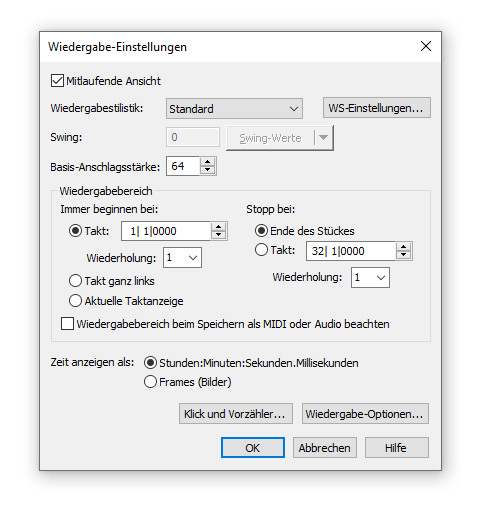
- Verwenden Sie weniger umfangreiche Instrumente. Garritan Personal Orchestra enthält „Lite“-Versionen von Klavier und Harfe, die nicht so viel Arbeitsspeicher Ihres Computers benötigen wie die Versionen in voller Größe. Wenn Ihre Partitur viele Instrumente enthält und Ihnen der Speicherplatz knapp wird, sollten Sie auf jeden Fall in Erwägung ziehen, die „Lite“-Harfe und das „Lite“-Klavier zu verwenden (insbesondere wenn Sie keine Harfenobertöne benötigen, die in der „Lite“-Version weggelassen werden).
Garritan Jazz und Big Band, das noch anspruchsvoller ist als GPO, enthält Lite-Versionen von fast allen Instrumenten. Diese Instrumente lassen zwar einige der fortgeschrittenen Funktionen der regulären JABB-Instrumente weg, wie z. B. Luftstromgeräusche oder Unterstützung für Fall-Offs und Doits (siehe Garritan Jazz und Big Band), benötigen aber auch weniger RAM und stellen geringere Anforderungen an Ihren Computer. Einige Benutzer entscheiden sich dafür, ausschließlich die Lite-Instrumente zu verwenden. Denken Sie daran, die Lite-Instrumente zu verwenden, die Sie im Ordner Notation finden.
Keyswitch-Instrumente (KS) verbrauchen ebenfalls mehr Speicher als die Instrumente ohne Keyswitch. Während es normalerweise am besten ist, mit den Keyswitch-Instrumenten zu arbeiten, können Sie die nicht-KS-Streichinstrumente laden, um Speicherplatz zu sparen, wenn Sie die Keyswitch-Technik nicht benötigen. Das Gleiche gilt für andere Instrumente mit Keyswitch, wie z. B. die Blechbläser in GPO; wenn Sie nie Blechblasinstrumente mit Dämpfer benötigen, können Sie Speicher sparen, indem Sie die KS-Instrumente nicht verwenden. Denken Sie auch daran, dass die Player-Instrumente weniger Speicherplatz verbrauchen als die Solo-Instrumente. Wenn Sie also wirklich wenig Speicherplatz haben, können Sie sich möglicherweise durch die ausschließliche Verwendung der Player-Instrumenten retten. Weitere Informationen finden Sie unter Spielvarianten. - Variierte Anschläge. Manchmal können Sie während dichter Tutti-Passagen (d. h. in Abschnitten, in denen die meisten oder alle Instrumente in Ihrer Partitur versuchen, eine Note genau zur gleichen Zeit auszulösen) ein Knacken oder Klicken bemerken. Es ist einfacher für Finale, viele Garritan-Instrumente gleichzeitig wiederzugeben, wenn die Anschläge ganz leicht versetzt sind. Die meisten Wiedergabestilistiken erzeugen automatisch leicht versetzte Anschläge, Sie können den Effekt aber verstärken, indem Sie das MIDI-Werkzeug verwenden, um die Startzeit noch weiter zu randomisieren - weitere Informationen hierzu finden Sie unter Start- und Stoppzeiten ausgewählter Noten bearbeiten. Wenn Sie dies tun, stellen Sie einfach sicher, dass die Wiedergabestilistik so eingestellt ist, dass sie Start-/Stoppzeitdaten auf dem Reiter „MIDI-Daten“ der Dialogbox „Voreinstellungen - Wiedergabestilistik“ auch wiedergibt: Wählen Sie hier „Start-/Stoppzeit: WS (Daten einarbeiten)“.
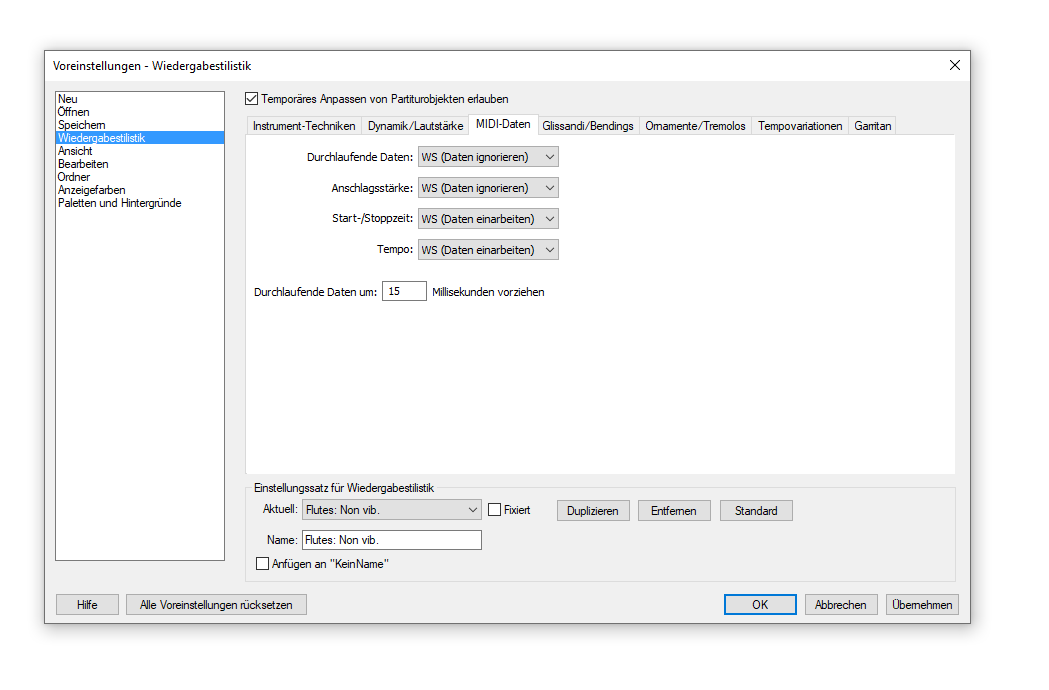
- Exportieren Sie mehrere Audiodateien und fügen Sie sie zusammen. Für den Fall, dass die Wiedergabe nach dem Ausprobieren aller oben genannten Techniken immer noch inakzeptabel ist, gibt es eine andere Methode, die Sie ausprobieren können. Möglicherweise können Sie immer noch eine qualitativ hochwertige Audio-Demo erstellen, indem Sie mehrere Durchgänge durch Ihre Partitur mit der Audio-Exportfunktion von Finale aufnehmen, wobei jedes Mal nur so viele Instrumente verwendet werden, wie Ihr Computer verarbeiten kann - zum Beispiel vielleicht einen Durchgang für jeden der vier Orchesterabschnitte (Holzbläser, Blechbläser, Schlagzeug und Streicher). Wenn Sie fertig sind, können Sie diese vier Audiodateien dann mit einem Mehrspur-Audioeditor zu einer einzigen Stereodatei zusammenführen. Wenn Sie diesen Weg gehen, sollten Sie sicherstellen, dass die Option Zufällige Tempovariationen auf dem Reiter „Tempovariationen“ in der Dialogbox „Voreinstellungen - Wiedergabestilistik“ deaktiviert ist.
Wahrscheinlich werden Sie auch einen Vorzähler einfügen wollen, um die spätere Ausrichtung der verschiedenen Audiodateien zu erleichtern. Wählen Sie dazu MIDI/Audio > Klick und Vorzähler und wählen Sie Immer aus dem Aufklappmenü Vorzählen. Im Abschnitt „Metronom-Klang“ können Sie, wenn Sie möchten, ein Garritan-Instrument angeben, das Sie für Ihren Vorzähler verwenden möchten - zum Beispiel, wenn Ihre Partitur den Klang „Basic Orch. Perc“ verwendet, können Sie für den Vorzähler eine Snare Drum verwenden. Wählen Sie dazu MIDI-Note aus dem Aufklappmenü „Quelle“, wählen Sie den diesem Instrument zugeordneten Kanal und geben Sie in den Notenfeldern eine MIDI-Notennummer ein, die eine Snare Drum auslöst.Tipp: Wenn Sie Exportieren als Audiodatei mit Garritan-Instrumenten wählen, nimmt Finale den Klang der Garritan-Wiedergabe in Echtzeit auf. Wenn bei der Wiedergabe ein Stottern auftritt, weil Ihr Computer vorübergehend überlastet ist, wird dieses Stottern auch in der gespeicherten Audiodatei landen. Dies kann es schwierig oder unmöglich machen, sich mit den anderen gespeicherten Audiodateien abzustimmen. Versuchen Sie in diesem Fall, die Anzahl der in jedem Durchgang enthaltenen Instrumente zu reduzieren.
Noteman sagt: Beschränken Sie die Polyphonie für Garritan Personal Orchestra Solo-Instrumente oder JABB-Blasinstrumenten nicht.
 Zurück Zurück
|

